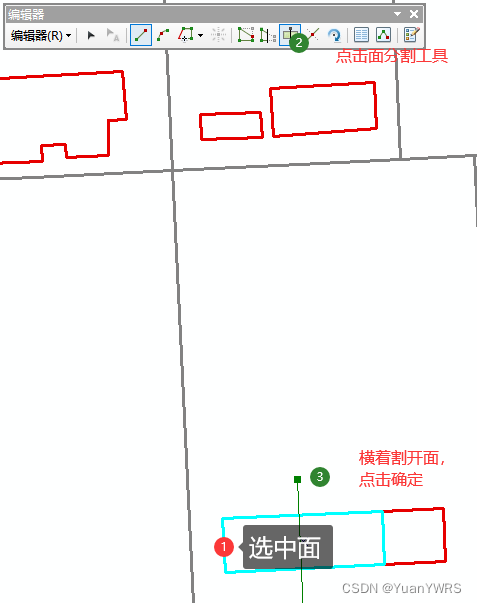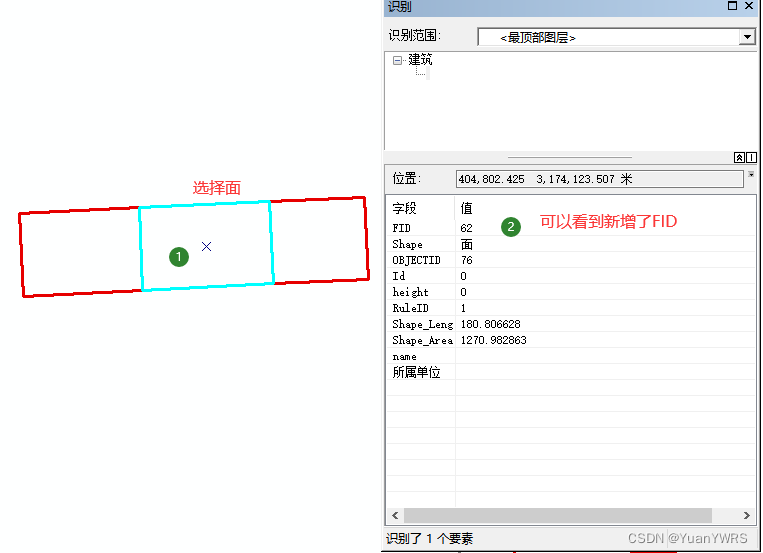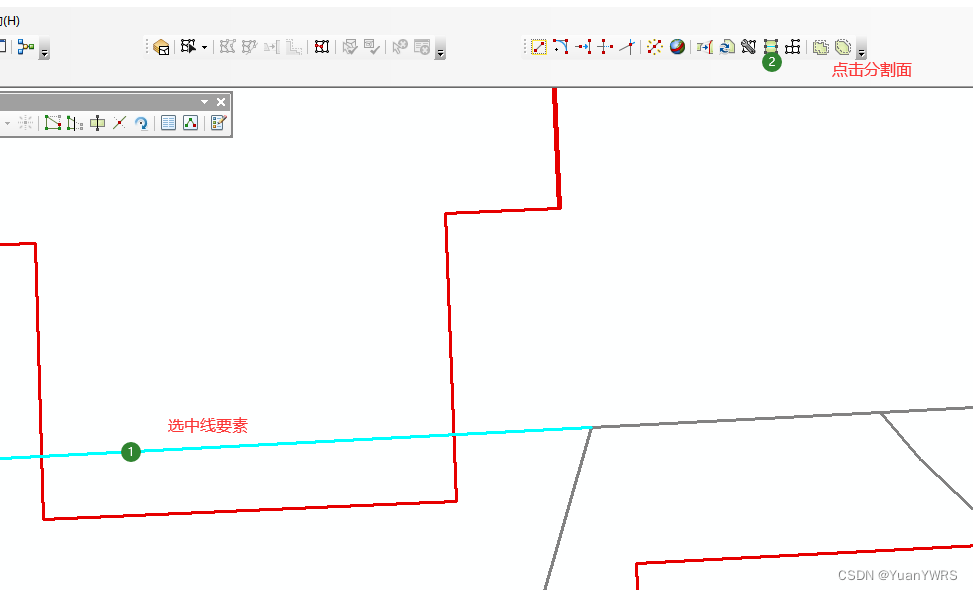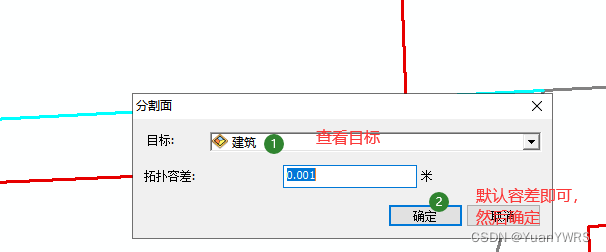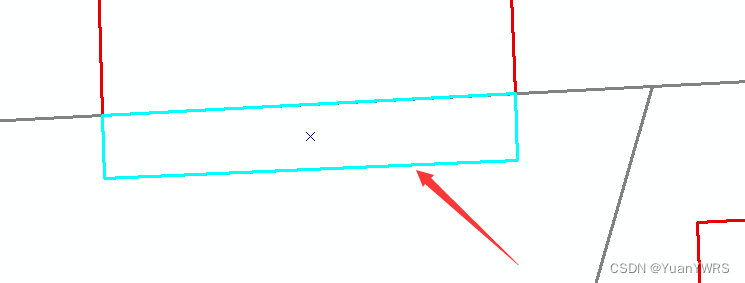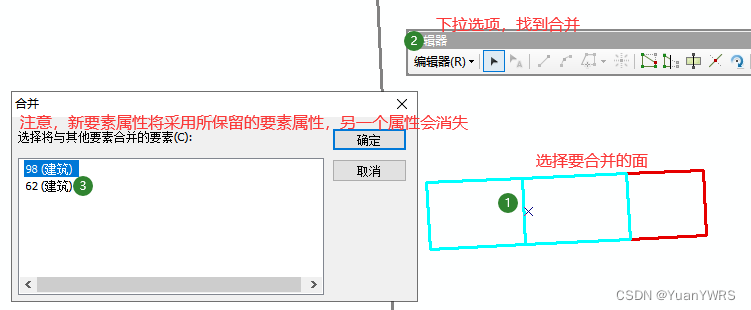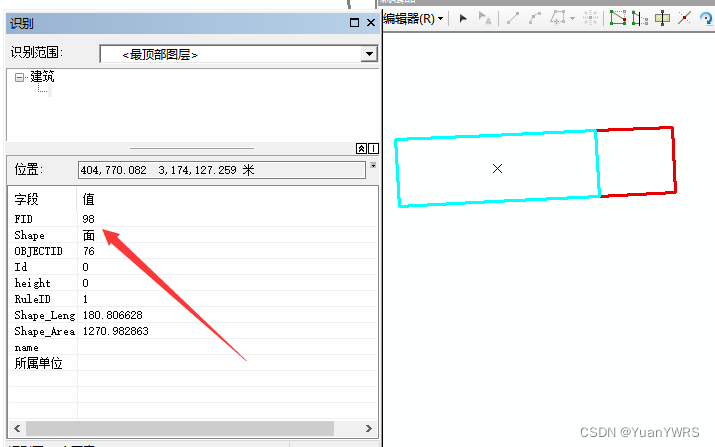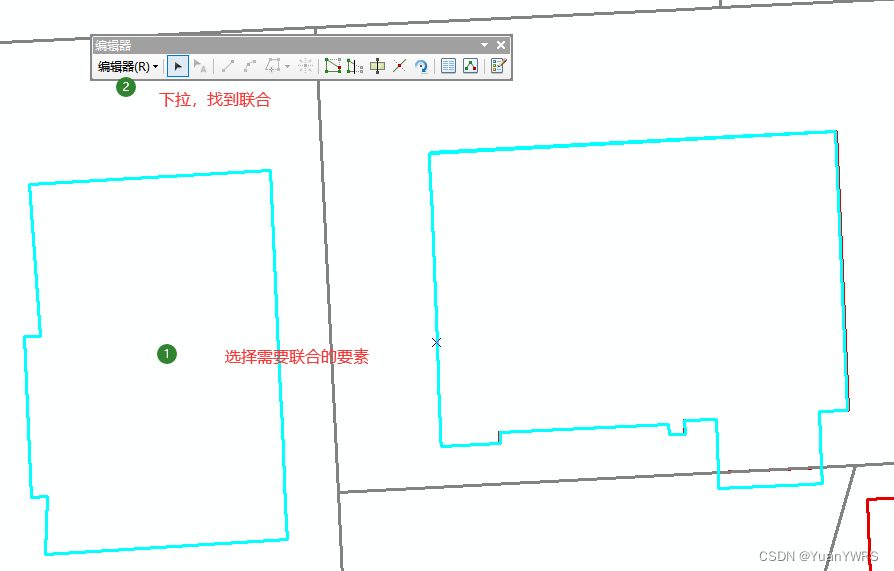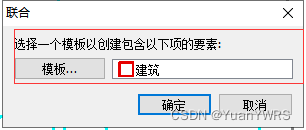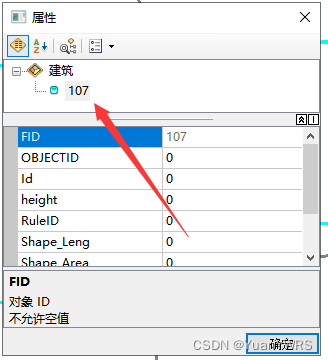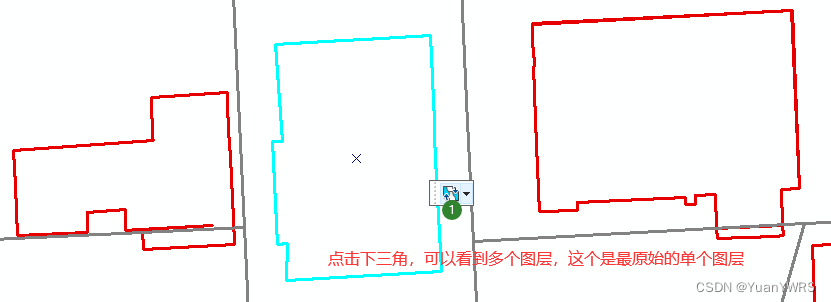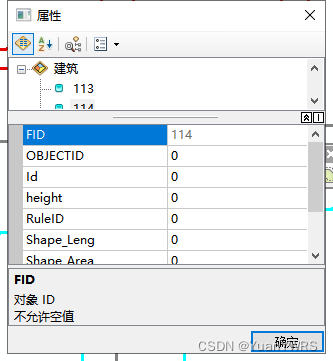1、【面分割工具】:
编辑器里的面分割工具,可以将一个面分割为2个。
首先数据要处于【编辑状态】,选择需要分割的面要素,找到【面分割工具】,在面要素两端横着切分一下就可以,点击确定后查看结果。
选中分割后的面要素,查看属性表就可以进行确认。
另外:【高级编辑器里的分割工具】:
实际操作中,存在线要素与面相交情况,想要用线去分割面,如下所示,使用之前需要先激活【高级编辑工具】。
先选中【线要素】,然后找到【高级编辑工具】里的【分割面工具】。
弹出【分割面】对话框,在【目标】里选择需要处理的图层,在【拓扑容差】里设置保持默认的【0.001米】就可以了。
查看结果,分割后结果如下,面已经被线分割开了两个部分。
2、【合并工具】:所选多个要素合并为一个新要素,新要素属性采用所保留的要素属性,另一个属性信息消失。
首先要选中需要合并的面要素,然后在下拉选项里找到【合并】工具,会弹出【合并】对话框,在【选择将与其他要素合并的要素】选择一
个保留属性的数据,点击确定。
查看合并后的要素所保留的属性,FID字段保留的就是98的,另一个消失。
3、【联合工具】:多个要素合并为一个新要素,采用选择的模板和默认属性值创建。
首先要选择需要联合的要素,然后找到【联合】工具,弹出【联合】对话框,在【选择一个模板以创建包含以下的要素】选择合适要素。
选择一个模板,保持默认即可,点击确定,生成了一个FID为107的新图层。
4、【拆分多部件工具】:如果合并或者联合错了,可以使用这个工具将多部件要素拆分为多个单独的要素。
按照以下操作就可以实现,不做过多叙述。
点击确定。
查看拆分后的图斑,可以发现有多个图斑,那就删除其他多余的,只留下一个即可。